Windows 11/10'da Yerel Ağda Uyandırma nasıl etkinleştirilir
Wake-on-LAN , bilgisayarları düşük güç modundan uzaktan uyandırmak için kullanılan bir protokoldür. Bir ağ bağdaştırıcısı bir Ethernet paketi veya bir WOL olayı algıladığında, Wake-On-LAN ( WOL ) özelliği bir (WOL)Windows bilgisayarı düşük güç durumundan uyandırır . Windows 11/10 / 10'da Microsoft , bilgisayarın WOL olaylarına nasıl yanıt verdiğine ilişkin varsayılan davranışı değiştirdi.
Windows 11/10 /10'da Yerel Ağda Uyandırma davranışı
Wake-On-LAN , Windows 7'de(Windows 7) S5 güç durumundan resmi olarak desteklenmez . Windows 7'de(Windows 7) bilgisayarı kapattığınızda sistem S5 durumlarına ve tüm cihazlar en düşük güç durumu olan D3 durumuna alınır .
Windows 11/10/8 , bilgisayarı kapattığınızda sistemin S4 hibrit kapatma veya Hazırda Bekleme(Hibernate) durumuna ve aygıtların D3 durumuna geçtiğinin farkında olabilirsiniz. Wake-On-LAN, Windows 11/10Uyku(Sleep) ) veya S4 ( Hazırda Bekleme(Hibernate) ) durumu tarafından desteklenir .
Windows'taki farklı Sistem Uyku Durumları hakkında daha fazlasını buradan okuyabilirsiniz .
Windows 11/10 /10'da Yerel Ağda Uyandırmayı Devre Dışı Bırakın veya Etkinleştirin
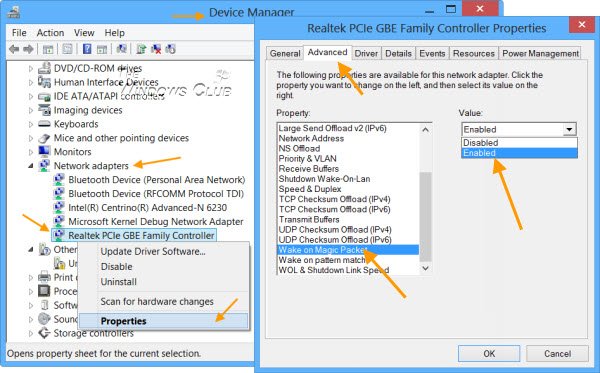
Varsayılan olarak, Wake-on-LAN , Windows 11/10 etkinleştirilmiştir . Ancak ayarlarını kontrol etmek veya değiştirmek isterseniz, Aygıt Yöneticisi'ni(Device Manager) açmanız gerekecektir . Open Win+X menüsünü açın ve Aygıt Yöneticisi'ni(Device Manager) seçin .
(Scroll)Ağ Bağdaştırıcıları'na (Network Adapters)ilerleyin ve ağ aygıtını bulun. Üzerine sağ tıklayın ve Özellikler'i(Properties) seçin . Gelişmiş(Advanced) sekmesinin altında, Özellik(Property) kutusunda , Sihirli Pakette (Magic Packet)Uyandır(Wake) öğesini göreceksiniz . Açılır menüden seçiminizi yapabilirsiniz.
İPUCU : (TIP)Wake-on-LAN çalışmıyorsa(Wake-on-LAN is not working) bu gönderi size yardımcı olacaktır .
Bilgisayarı uzaktan uyandırmak için ücretsiz yazılım
1] WakeOnLAN
WakeOnLAN , uzaktaki (WakeOnLAN)Windows makinelerini kolayca uyandırmanızı ve kapatmanızı sağlayan açık kaynaklı bir araçtır . Sizin için aşağıdaki görevleri gerçekleştirebilir:
- Kapalı bir uzak bilgisayarı uyandırın
- Uzak bir bilgisayarı kapatma
- Durumunu görüntülemek için seçilen uzak bilgisayara ping işlemi yapın
- TÜM(ALL) tanımlı bilgisayarların bir kerede acil durumda kapatılmasını gerçekleştirin
- Uzak Masaüstü(Remote Desktop) aracılığıyla uzak sunucuya bağlanın
- WOL paketlerini dinleyin.
Buradan(here) indirebilirsiniz .
2] WakeMeOnLan
Nirsoft'tan WakeMeOnLan , uzaktaki bilgisayarlara (Nirsoft)Wake-on-LAN ( WOL ) paketi göndererek bir veya daha fazla bilgisayarı uzaktan kolayca açmanızı sağlar . WakeMeOnLan , bilgisayarlarınız açıldığında ağınızı taramanıza ve tüm bilgisayarlarınızın MAC adreslerini toplamanıza ve bilgisayar listesini bir dosyaya kaydetmenize olanak tanır.
Not(PS) : Wake On LAN (WOL) Desteği, Surface cihazları için de mevcuttur .
Related posts
Nasıl Network Drive harita veya Windows 11/10 bir FTP Drive eklemek
Charmap and Eudcedit Dahili Aletleri Nasıl Kullanılır Windows 10
Etkinleştirme veya Windows 10 içinde Disable Archive Apps feature nasıl
News and Interests Feed Language içinde Windows 11/10 nasıl değiştirilir
Fast Startup ve nasıl etkinleştirmek veya Windows 10 bunu devre dışı bırakmak için ne
DISM Windows 11/10'da Nasıl Çalıştırılır Windows System Image
Windows 10'de Clean Boot nasıl gerçekleştirilir?
Apps için Apps için HDR için Nasıl Etkinleştirilir ICC Profiles Windows 10'te
Mirrored Volume Windows 11/10'de nasıl oluşturulur
Windows 11/10'de Ayrılmış Depolama Açıklaması
Windows 11/10'te AutoPlay'yi etkinleştirebilir veya devre dışı bırakılır
File Extensions Windows 11/10'da Nasıl Gösterilir
Windows 10'teki idari araçları nasıl gizleyebilir veya devre dışı bırakılır
Performance Monitor Windows 10'te Nasıl Kullanılır
Delete Temporary Files Disk Cleanup Tool Windows 10'ü kullanma
System & User Environment Variables Windows 10'de açıklanmıştır
Windows 11/10'de Nasıl Mount and Unmount ISO file
Windows 11/10'de ayrılmış Storage'leri nasıl etkinleştirebilir veya devre dışı bırakılır
eklemek veya Windows 10 içinde News and Interests üzerinde konularını nasıl kaldırılır
Magnifier Windows 10'te Nasıl Kullanılır - İpuçları ve Püf Noktaları
